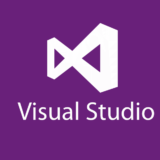OneDrive for Businessの匿名アクセス共有のアクセスログの確認
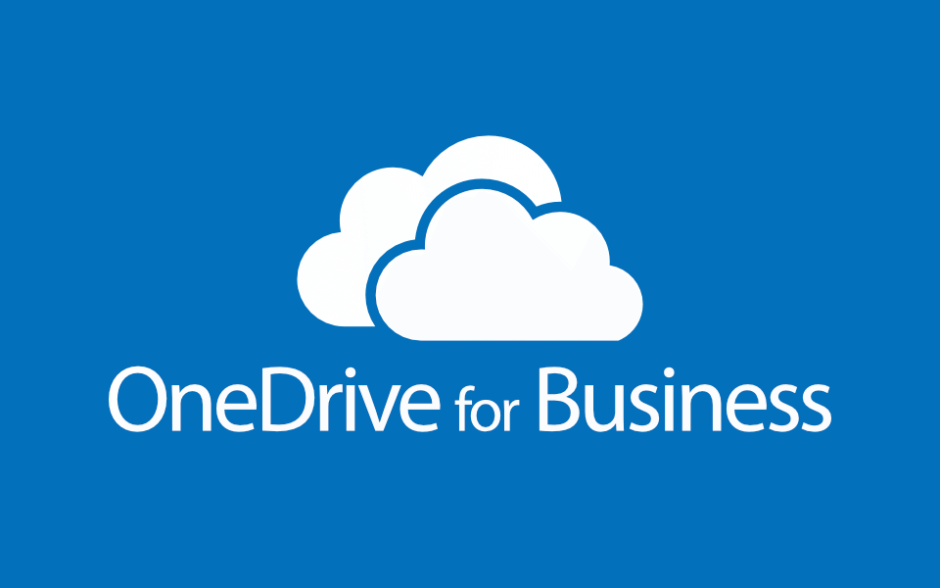
OneDrive for Businessでは、Office365のユーザーはもちろん、Office365やMicrosoftアカウントを持っていないユーザーともフォルダーなどを共有することができます。
誰でもアクセスできる共有は匿名アクセスと呼ばれていて、匿名アクセス用で共有リンクを作成して、そのリンクを他の人に教えることで、そのリンクを知っている人全てが、その共有にアクセスできるようになります。
この匿名アクセス用の共有フォルダへのアクセスログを確認する方法を説明します。このアクセスログで確認できる内容は下記の項目です。
- 日時
- IPアドレス
- ユーザー
- アイテム(共有フォルダパス)
匿名アクセスのアクセスログの確認手順
- Office 365にログインして、左端のメニューボタンをクリックします。
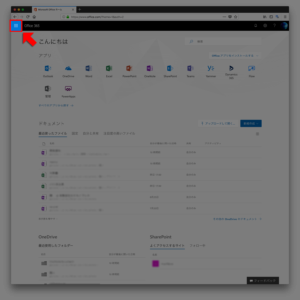
- セキュリティ/コンプライアンスというのが表示されている場合は、それをクリックします(4へ)。表示されていない場合はすべてのアプリをクリックします。
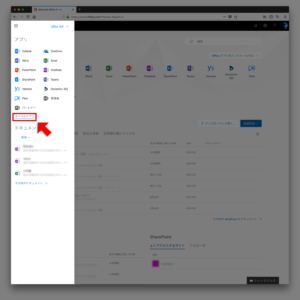
- セキュリティ/コンプライアンスをクリックします。
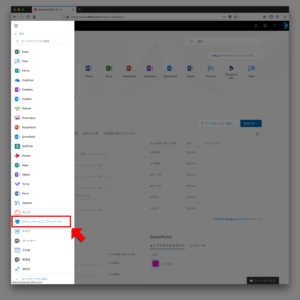
- セキュリティ/コンプライアンスページが表示されるので、左側の検索と調査をクリックします。
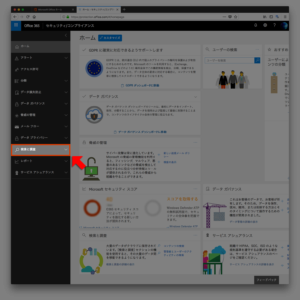
- 検索と調査が展開されます。表示される監査ログの検索をクリックします。
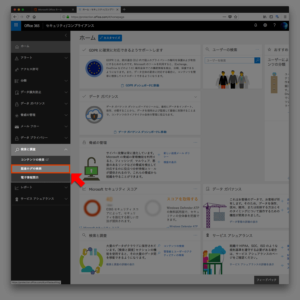
- 監査ログの検索ページが表示されます。検索部のアクティビティをクリックします。
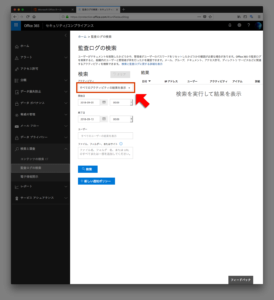
- 匿名アクセスを共有リンク経由で見たかどうかは、匿名リンクの使用で確認できますので、匿名リンクの使用をリストから選択します。
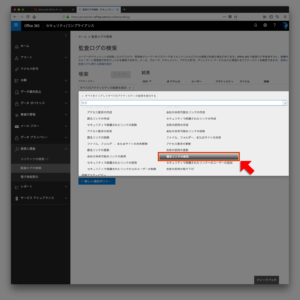
- アクセスログの期間(開始日や終了日)で絞り込む場合は適宜設定して、検索ボタンをクリックします。
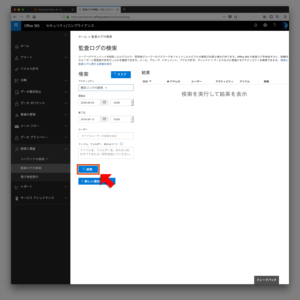
- しばらくすると、結果部にアクセスログが表示されます。当然ながらOffice365にログインしていない場合はユーザーを特定できないのでanonymousという表示になります。
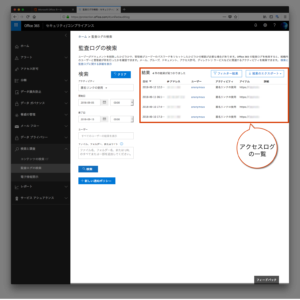
広告